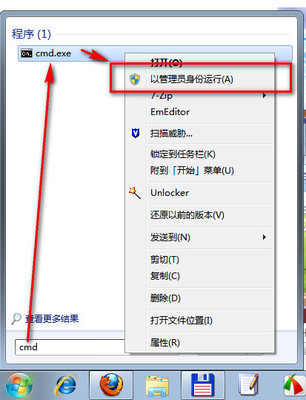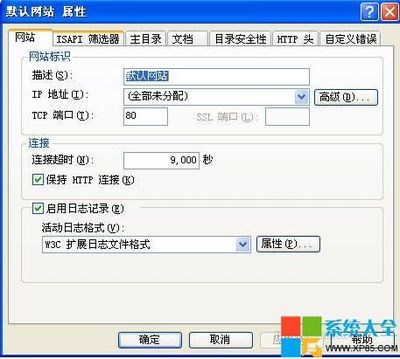症状:
同事的笔记本联想Y460(对于Y560依然通用)机型在安装XP系统过程中出现蓝屏报错、进入系统后独立显卡驱动无法安装成功
原因:
1、由于XP系统版本较老,在未安装AHCI驱动的情况下无法识别到机器出厂默认的AHCI硬盘模式,会出现在安装系统时出现蓝屏报错0X000007B的问题,即无法识别到硬盘。
2、由于Y460/Y560机型出厂均有双显卡(配备intelI7-720QMCPU的不支持双显卡切换),由于XP系统较老,在双显卡切换开启的情况下只能识别到集成显卡,即无法识别ATI独立显卡,导致ATI独立显卡驱动无法安装成功。
3、Y460/Y560机型均带有一键恢复功能,在WIN7下该功能需要 200M引导分区、硬盘尾端的14.75G左右的隐藏分区不被破坏以及C盘大小不被改变才可正常使用。
解决方案
注意:安装系统之前务必备份硬盘重要数据
1、启动机器看到LENOVOlogo界面时按F2键进入BIOS中。
2、修改硬盘传输模式
切换到Configuration选项,选择SATA MODE,将ACHI模式修改成IDE模式
3、关闭双显卡切换
在Configuration选项的GraphicDevice选项中,将Switchable Graphic模式切换成DiscreteGraphic模式
4、修改之后的bios信息
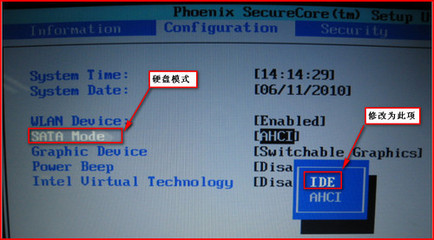
5、然后保存,退出
6、重启,通过光驱引导进入到选择分区安装WINDOWS界面后删除引导分区(此处的引导分区为安装WIN7所需的文件信息,对于XP没有多大用处,可以直接删除)
7、下面有个EISA的分区,这个分区不能删除
8、选择C盘格式化然后重新创建磁盘分区进行安装即可
9、系统安装完成后安装驱动即可。
10、安装完驱动后建议下载个驱动精灵,将系统所需驱动全部安装完毕。
11、之后会出现两个问题,第一,ACHI模式无法恢复,此时需要到联想的官方网站下载驱动一枚
http://driverdl.lenovo.com.cn/lenovo/DriverFilesUploadFloder/32130/AHCI.exe
以上是地址,解压缩后进入该文件夹的PREPAER文件,双击运营Install.cmd文件完成补丁安装。
12、在设备管理器中ATIHD5600显卡前会有个黄色叹号,需要到联想官方网站下载驱动一枚
http://support1.lenovo.com.cn/lenovo/wsi/Modules/DriverDetail.aspx?ID=32523
以上是地址。
解压缩后别急着安装,选择设备管理器,右键点击HD5600显卡,选择更新驱动程序,选择从指定位置安装.,切记此处顺序一定不能错,要先安装好显卡驱动后再到BOIS中调整设置。
13、恢复硬盘传输模式和双显卡切换
此时重启电脑,按F2进入BOIS设置,将硬盘模式修改回ACHI,在Configuration选项的GraphicDevice选项中选择SwitchableGraphic模式,恢复双显卡切换。然后保存重启。
14、重启后,熟悉的WINDOWS XP界面出现,大功告成!
 爱华网
爱华网